Windows 8 bietet eine Upgrade-Option zum Hinzufügen von Funktionen zu Ihrem PC, um eine andere Edition von Windows 8 zu erhalten. Zuvor in unserem Artikel hatten wir gesehen, wie Microsoft die verschiedenen Editionen vereinfacht hat, die für Windows 8 verfügbar gemacht werden sollen. Also lass uns sehen, wie es gemacht wird!
Hinzufügen von Funktionen zu Windows 8
Gehen Sie in der Systemsteuerung zu System. Dort sehen Sie den Link „Holen Sie sich mehr Funktionen mit einer neuen Edition von Windows”. 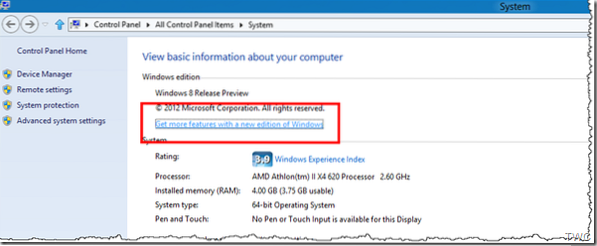 Eine andere Möglichkeit ist vom Startbildschirm aus. Platzieren Sie Ihre Maus oben rechts, um Charms zu erhalten> Suchen Sie nach "Features hinzufügen" und klicken Sie auf Einstellungen. Dort sehen Sie 'Features zu Windows 8 hinzufügen'.
Eine andere Möglichkeit ist vom Startbildschirm aus. Platzieren Sie Ihre Maus oben rechts, um Charms zu erhalten> Suchen Sie nach "Features hinzufügen" und klicken Sie auf Einstellungen. Dort sehen Sie 'Features zu Windows 8 hinzufügen'. 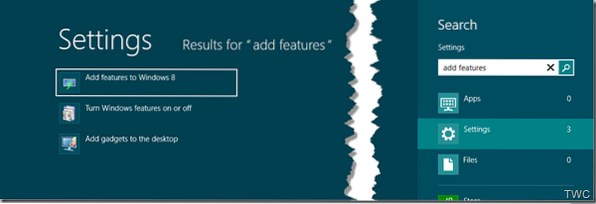 Wenn Sie darauf klicken, erhalten Sie:
Wenn Sie darauf klicken, erhalten Sie: 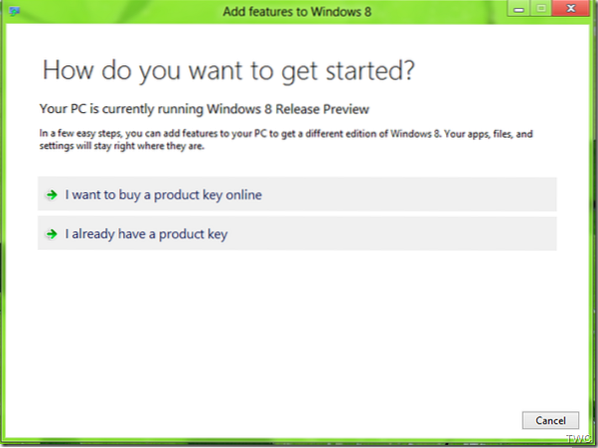 Wie wir sehen, können Sie ein Upgrade online mit einem zuvor erworbenen Product Key kaufen oder einen Product Key online kaufen, um ein Upgrade durchzuführen. Im Vorschau der Windows 8-Version, Klicken Sie auf 'Ich habe bereits einen Produktschlüssel'. Die Option "Ich möchte einen Produktschlüssel online kaufen" wird in zukünftigen endgültigen Ausgaben verfügbar sein. Allenfalls sehen Sie einige Dummy-Repräsentantenangebote, wenn Sie einfach "Ich möchte einen Produktschlüssel online kaufen" ausprobieren möchten. Wenn Sie also auf "Ich habe bereits einen Produktschlüssel" klicken, geben Sie diesen Produktschlüssel ein, der speziell für das Upgrade der Release Preview Edition bereitgestellt wurde. Für die RTM-Endversion müssen Sie eine Lizenz kaufen.
Wie wir sehen, können Sie ein Upgrade online mit einem zuvor erworbenen Product Key kaufen oder einen Product Key online kaufen, um ein Upgrade durchzuführen. Im Vorschau der Windows 8-Version, Klicken Sie auf 'Ich habe bereits einen Produktschlüssel'. Die Option "Ich möchte einen Produktschlüssel online kaufen" wird in zukünftigen endgültigen Ausgaben verfügbar sein. Allenfalls sehen Sie einige Dummy-Repräsentantenangebote, wenn Sie einfach "Ich möchte einen Produktschlüssel online kaufen" ausprobieren möchten. Wenn Sie also auf "Ich habe bereits einen Produktschlüssel" klicken, geben Sie diesen Produktschlüssel ein, der speziell für das Upgrade der Release Preview Edition bereitgestellt wurde. Für die RTM-Endversion müssen Sie eine Lizenz kaufen.
MBFBV-W3DP2-2MVKN-PJCQD-KKTF7
Weiter klicken. Bitte beachten Sie, dass Sie nur diesen Schlüssel eingeben müssen (oder für ein zukünftiges Upgrade gekauft wurden) und nicht den Schlüssel, den Sie für die Vorschau der Windows 8-Version eingegeben haben. 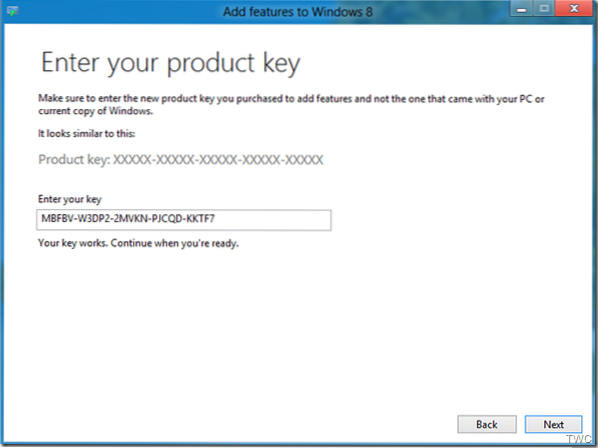 Um diesen Bildschirm zu erhalten, aktivieren Sie die Schaltfläche "Ich akzeptiere die Lizenzbedingungen" und die Schaltfläche "Funktionen hinzufügen".
Um diesen Bildschirm zu erhalten, aktivieren Sie die Schaltfläche "Ich akzeptiere die Lizenzbedingungen" und die Schaltfläche "Funktionen hinzufügen". 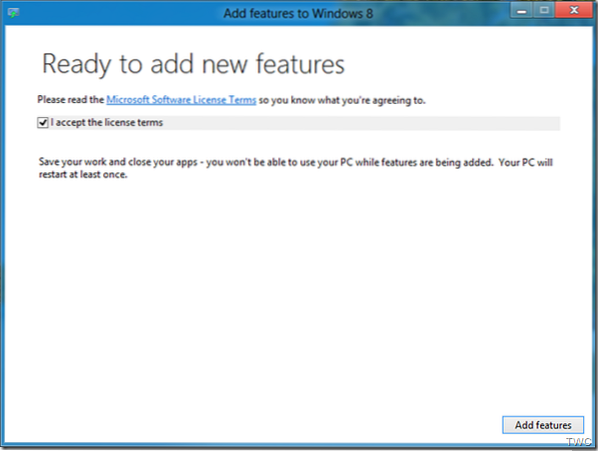 Dies startet den Prozess des Hinzufügens von Funktionen. Es kann je nach PC eine Weile dauern - falls Updates benötigt werden. Ihr PC wird mindestens einmal neu gestartet. Bei mir hat es nur 2-3 min gedauert und es wurde zweimal neu gestartet.
Dies startet den Prozess des Hinzufügens von Funktionen. Es kann je nach PC eine Weile dauern - falls Updates benötigt werden. Ihr PC wird mindestens einmal neu gestartet. Bei mir hat es nur 2-3 min gedauert und es wurde zweimal neu gestartet. 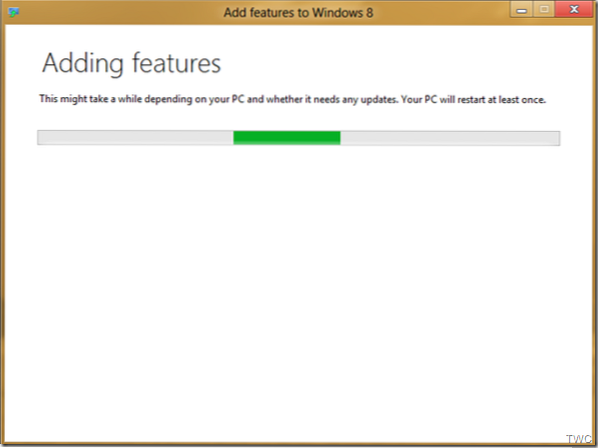 Sobald alles fertig ist, werden Sie feststellen, dass Ihr Windows 8-PC für das Upgrade bereit ist.
Sobald alles fertig ist, werden Sie feststellen, dass Ihr Windows 8-PC für das Upgrade bereit ist. 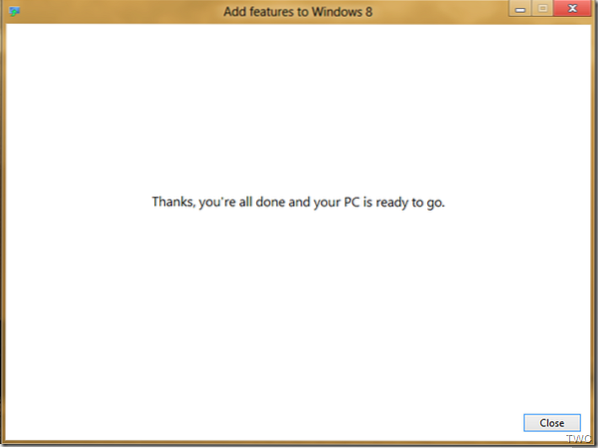
Hinzufügen von Windows Media Center zu Windows 8 RP
Tatsächlich fügt dieses Add-Features in dieser Windows 8 Release Preview das Media Center hinzu und somit ist das die Upgrade-Version. Der bereitgestellte Lizenzschlüssel diente auch nur zum Hinzufügen von Media Center – wie in den offiziellen FAQ angegeben.
Windows Media Center ist in der Vorschau zur Windows 8-Version nicht vorinstalliert. Wenn Sie Windows Media Center verwenden möchten, müssen Sie es hinzufügen.
Daher können wir nach dem Upgrade die Änderung der Windows 8 Edition wie in Systemsteuerung > System erwähnt sehen. 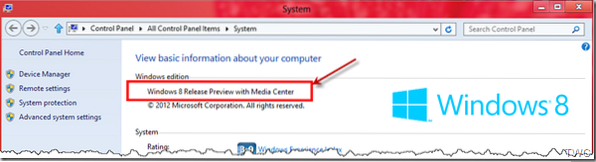 Jetzt heißt es – „Vorschau der Windows 8-Version mit Media Center' während es, wie in unserem ersten Screenshot zu sehen ist, 'Windows 8 Release Preview' war.
Jetzt heißt es – „Vorschau der Windows 8-Version mit Media Center' während es, wie in unserem ersten Screenshot zu sehen ist, 'Windows 8 Release Preview' war.
Für die finale Version von Windows 8 RTM müssen Sie eine Lizenz kaufen.
Unter Features zu Windows 8 hinzufügen erhalten Sie eine Edition von Windows 8, die mehr Funktionen bietet als Ihre aktuelle Edition. Um eine neue Ausgabe zu erhalten, müssen Sie einen Produktschlüssel kaufen – sie sind in Elektronikgeschäften erhältlich. Stellen Sie sicher, dass Sie einen Produktschlüssel kaufen, der speziell für das Hinzufügen von Funktionen zu Windows 8 bestimmt ist. In einigen Ländern und Regionen können Sie auch einen Produktschlüssel online kaufen. Sobald Sie einen Produktschlüssel kaufen und diesen in Features zu Windows 8 hinzufügen eingeben, werden Ihrem PC automatisch neue Funktionen hinzugefügt und Sie haben eine neue Edition von Windows 8.
So führen Sie echte Upgrades durch, wenn Sie Funktionen hinzufügen möchten, indem Sie eine andere Edition von Windows 8 erwerben.
Gehen Sie hierhin, wenn Sie Windows 8 keine Funktionen hinzufügen können.
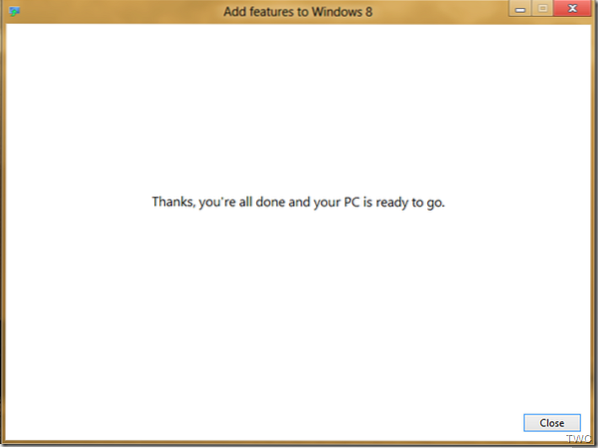
 Phenquestions
Phenquestions


